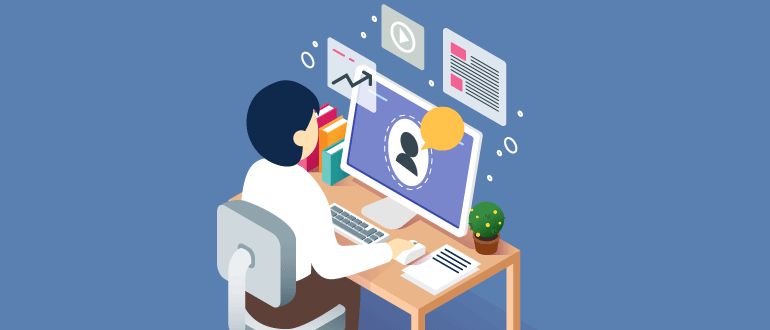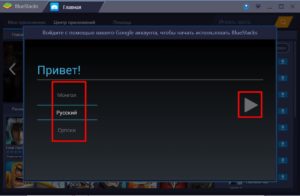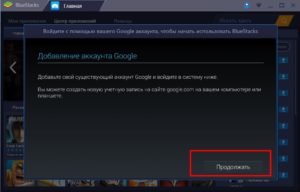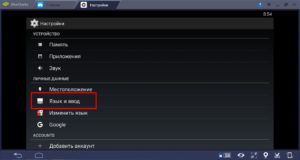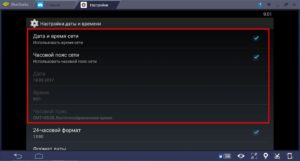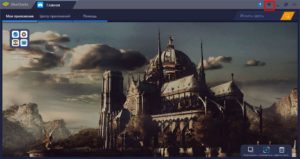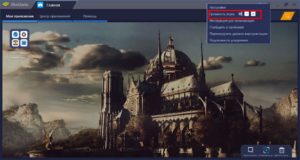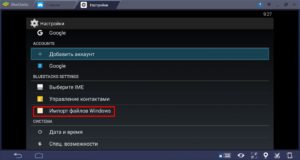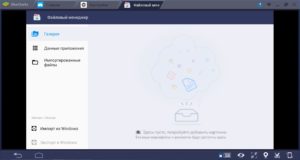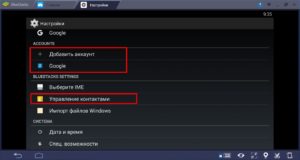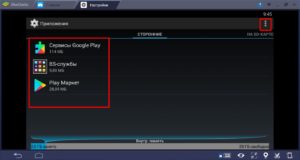Описание
Эмулятор “Блюстакс” – одна из лучших программ, позволяющих перенести работу Андроид-устройства на большие экраны персональных компьютеров и ноутбуков. В свою очередь, данный софт, как и любая другая программа, нуждается в ответственной наладке параметров, которые бы позволяли выжать из программного продукта максимум. Другими словами, чтобы использовать весь потенциал эмулятора, вам необходима правильная настройка Bluestacks, и в данном посте вы узнаете о том, как адаптировать софт непосредственно под каждое свое требование.
Особенности, которые открываются перед пользователями Bluestacks
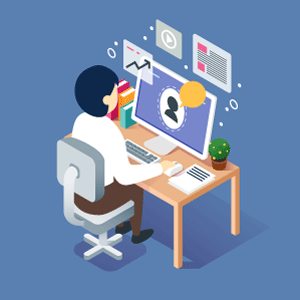 Цените практичность, надежность, универсальность и комфорт в процессе использования? Bluestacks – это именно тот программный продукт, который гарантированно реализует перед своим пользователем лучшие условия эмуляции Андроид на операционных системах Windows или MacOS. Выделим преимущества, которые позволили софту стать самым востребованным в своем сегменте.
Цените практичность, надежность, универсальность и комфорт в процессе использования? Bluestacks – это именно тот программный продукт, который гарантированно реализует перед своим пользователем лучшие условия эмуляции Андроид на операционных системах Windows или MacOS. Выделим преимущества, которые позволили софту стать самым востребованным в своем сегменте.
Одним из таких достоинств по праву следует считать возможность программы запускать более чем 95% софта, установленного напрямую из Плей Маркета. Фактически пользователю эмулятора доступны лучшие игры и приложения.
Также разработчики программы позаботились о процессе синхронизации. После установки программы, работая в одном приложении с компьютера и, например, со смартфона, вы больше не будете волноваться относительно потери данных. Синхронизация на устройствах проходит в режиме реального времени.
Еще одним немаловажным достоинством программы является удобное меню, ознакомление с которым не вызовет сложностей даже у неопытного пользователя.
Первичная настройка софта
В процессе установки программы вам понадобится произвести первичную наладку системы. Прежде всего после установки вы должны будете перезапустить свой компьютер, чтобы активировать «виртуальный движок» с новыми настройками под эмулятор.
Далее, как только система загрузится, вы должны запустить эмулятор, кликнув по значку программы на рабочем столе.
После этого вам будет предложена одноразовая настройка Bluestacks. В ней вы первым делом выберете язык системы. Программа полностью русифицирована, следовательно, русский стоит первым.
Второе, что вам будет предложено, – осуществить вход в свой аккаунт. Согласившись на это действие, вы столкнетесь со стандартизированным процессом входа, знакомым каждому пользователю Андроид-устройств.
Как только установка будет закончена, а ваш аккаунт настроен, программа запустит свое активное окно, которым вы можете пользоваться сразу же, устанавливая любые новые приложения.
Настройка необходимого языка ввода
Стандартными языками ввода в “Блюстакс” являются английский и непосредственно язык системы, который был выбран в процессе установки. Все же это не означает, что его вы не сможете менять.
Разработчики софта предусмотрели, что пользователь может менять любые настройки на свое усмотрение. Для этого достаточно зайти в соответствующий раздел эмулятора, который полностью дублирует привычное пользователям Андроид-меню.
Настройка параметров даты и времени
Работоспособность многих приложений, которые открывает эмулятор, напрямую связана с датой и временем. Вы должны следить за тем, чтобы данные параметры были установлены в соответствии с реальными. Для этого вам следует зайти в настройки эмуляционной среды и поскролить колесиком мышки до самого низа, где вы найдете раздел «Дата и время».
Зайдя в данный раздел, вам останется только самостоятельно установить время и дату или же поставить галочки напротив функций, позволяющих программе адаптировать данные показатели, опираясь непосредственно на систему, где предустановлен софт.
Решив настроить Bluestacks под себя, и находясь в разделе «Дата и время», вы можете с легкостью установить, как удобный для себя формат времени, так и даты.
Увеличение или уменьшение звука
Наслаждаясь любимыми игровыми приложениями в эмуляторе, вы можете корректировать громкость воспроизведения звука непосредственно в самой программе. Больше нет необходимости в использовании встроенных в Windows или MacOS утилит и в манипуляциях с колонками. Все делается прямо в программе, в момент игры.
Более того, вам даже не понадобится инструкция Bluestacks. Достаточно обратить внимание на значок настроек программы в правом верхнем углу.
Кликнув по нему мышкой, вы увидите меню, в котором сразу же можно увеличить или уменьшить силу звукового сопровождения.
Настройка ввода с физической клавиатуры Bluestacks
Устанавливая последнюю версию эмулятора, вы даже не будете задумываться о том, как настроить клавиатуру в программе. Разработчики предусмотрели автоматическую отладку системы, предполагающую также и настройку физической клавиатуры.
Настройка импорта файлов
Работая с фотографиями, музыкой и прочими файлами в эмуляторе, вы наверняка задумаетесь о том, как осуществлять их быстрое копирование, вырезание и перемещение между операционными системами. Именно для выполнения данной операции в наладках эмуляционной среды был предусмотрен раздел «Импорта файлов Windows». С его помощью вами будет проведена внимательная настройка Bluestacks для Windows 7, 8 и 10, связанная с обменом данных.
Кликнув всего один раз по данной настройке, вы откроете специально разработанный менеджер, позволяющий быстро обмениваться данными в различных направлениях. То есть вы сможете не только копировать файлы “Блюстакс” на Пк, но и с ПК перемещать данные в программу.
Настройки учетных записей и контактов
Ранее мы уже успели отметить, что одним из основных отличий “Блюстакс” является его адаптивное меню. Так вот, проводя личные настройки Bluestacks, вы с легкостью сможете менять аккаунт или добавлять новые контакты. Для этого в настройках эмуляционной среды есть два соответствующих раздела, а именно «Аккаунты» и «Управление контактами».
Каждый из этих разделов позволит вам выполнять те задачи, которые вы перед собой поставили. Причем для этого не понадобится особых навыков. Меню разделов полностью соответствуют стандартизированному виду интерфейса любого Андроид-устройства.
Настройка установленных приложений
Устанавливая приложения через Плей Маркет или посредством внешних apk-архивов, вы также можете проводить их настройку последующую настройку. Для этого достаточно в эмулирующей среде перейти в раздел приложения.
Здесь вы найдете все игры и программы, которые инсталлили под эмулятор и сможете провести некоторые манипуляции. Например, выбрав в любое из установленных приложений, вы можете стереть его кэш, обнулить данные или совсем остановить – для экономии оперативной памяти.
Для более удобного использования перечня программ вы также можете обратить внимание на правый верхний угол раздела. Нажатием на три точки вызывается меню, позволяющее сбросить настройки всех приложений на стандартные, а также наладка для удобной сортировки приложений.
Смена устройства в эмуляторе
Занимаясь разработкой софта для Андроид-устройств и используя для тестовых запусков эмулятор “Блюстакс”, вы гарантированно обратите внимание на утилиту Tweaker, которая значительно расширяет возможности пользователя по настройке эмуляционной среды и всецело эмулятора. С данной утилитой вы сможете в считаные секунды редактировать все аспекты рабочего процессе программы, от самых важных до незначительных.
Причем работать с софтом достаточно просто. Программа не требовательна к ресурсам и полностью интуитивна.
Отдельного внимания заслуживает факт, что утилита дает возможность разработчику быстро адаптировать свой софт под работу на популярных устройствах. То есть вам больше не придется задумываться над тем, как поменять устройство в Bluestacks. Проинсталлировав дополнительную программку, вы будете осуществлять поставленную задачу всего за пару кликов мышки.